
Kdy jeden tým používá několik lidíAť už v práci nebo doma, vždy se doporučuje, aby každá osoba, která jej používá, měla svůj vlastní uživatelský účet, aby si mohla kdykoli nainstalovat potřebné aplikace a používat vlastní organizaci souborů.
Ale také uživatelské účty, nejen dovolte nám vytvořit různé pracovní prostory nebo trávit volný čas na stejném počítači, ale také nám umožňuje stanovit limity pro různé účty, které jsme založili, například pro nezletilé nebo pro lidi, kteří mají velmi nízké počítačové dovednosti.
Ačkoli v technické dokumentaci systému Windows 10, stejně jako v předchozích verzích, Microsoft nenastavuje omezený počet uživatelů odlišné pro stejný počítač, protože se toto číslo zvyšuje, nejen že budeme potřebovat větší kapacitu pevného disku, ale také náš tým uvidí, jak jeho výkon značně klesá.
Mějte na paměti, že každý uživatel systému Windows 10 je, jako by se jednalo o novou instalaci systému Windows, to znamená, že při vytváření nového uživatele nebude na účtu nainstalována žádná aplikace, která byla dříve v účtu počítače, ze kterého se vytváří , tak pokud počet uživatelů stejného týmu přesáhne 10, Museli by začít přemýšlet o koupi jiného týmu.
Windows 10 nám nabízí různé možnosti, abychom mohli rychle přepínat mezi různými uživatelskými účty, které máme v našem týmu, možnosti, které podrobně uvádíme níže.
Spuštění počítače / odhlášení z počítače
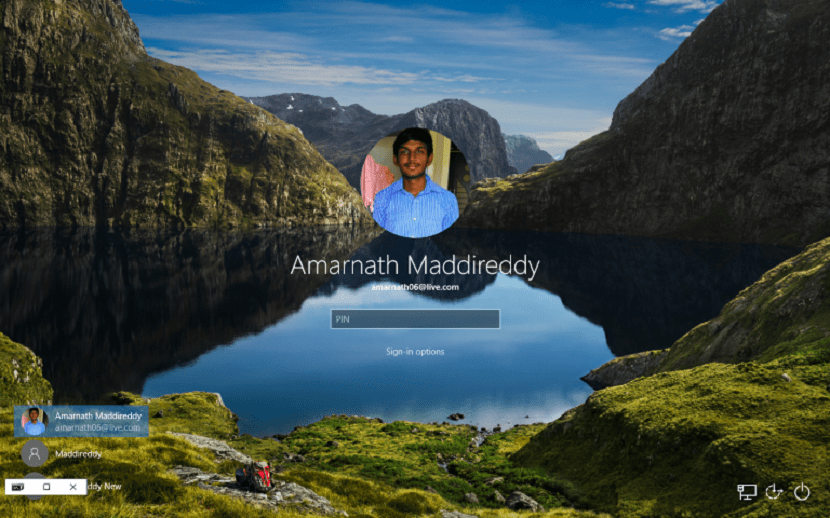
Pokaždé, když spustíme počítač se systémem Windows 10 nebo se odhlásíme od našich uživatelů, systém Windows nám nabídne uvítací obrazovku, obrazovku, kde jsou zobrazeni všichni uživatelé, kteří mají účet vytvořené v počítači. Od tohoto okamžiku musíme kliknout na uživatele, ke kterému chceme přistupovat, a zadat odpovídající heslo.
Z jakékoli aplikace

Pokud se nechceme úplně odhlásit, můžeme z nabídky Start přistupovat k dalším účtům, které máme otevřeny v našem týmu. K tomu stačí kliknout na tlačítko Start a kliknout na obrázek, který náš uživatel představuje. V té době se zobrazí rozevírací nabídka s různými uživatelskými účty, které jsme vytvořili v našem týmu.
Tipy při práci s uživatelskými účty
Pokud jsme k tomu nuceni pravidelně přepínat mezi různými účty že můžeme mít otevřený na svém počítači, nikdy se nedoporučuje odhlásit, protože všechny aplikace v našem počítači budou zavřeny a když se vrátíme, budeme je muset znovu otevřít. To nejlepší, co můžeme udělat, je změnit přímo na ostatní uživatele prostřednictvím možnosti, kterou jsem vám ukázal v předchozím odstavci, abychom mohli přepínat mezi účty bez ztráty času.
Abychom uživatele rychle změnili, musíme otevřít úvodní okno Windows, kde jsou zobrazeni dostupní uživatelé. Pro to, použijeme kombinaci kláves Windows + L. V tu chvíli se zobrazí domovská obrazovka našeho týmu. Dále přejdeme do levého dolního rohu a vybereme uživatelský účet, ke kterému chceme přistupovat.